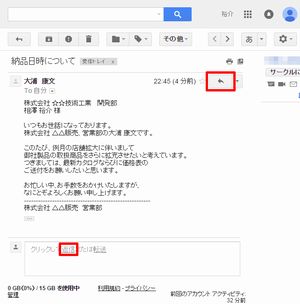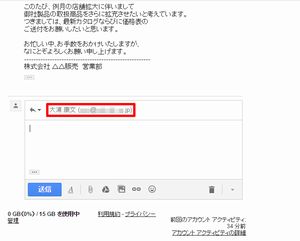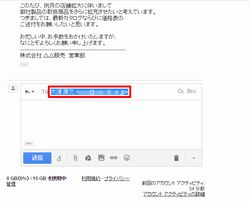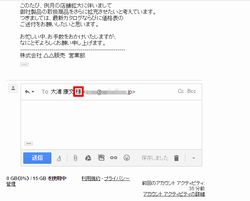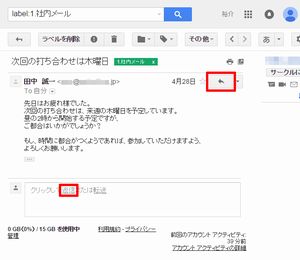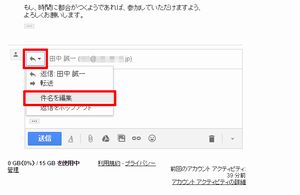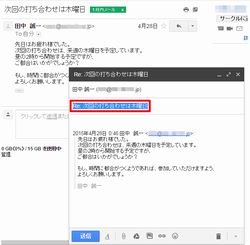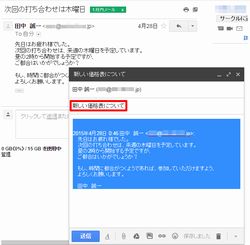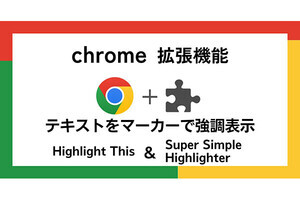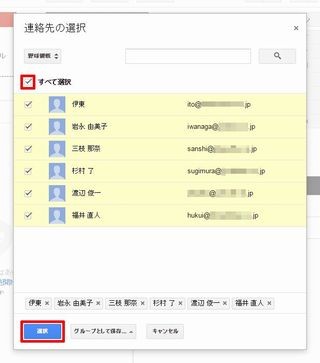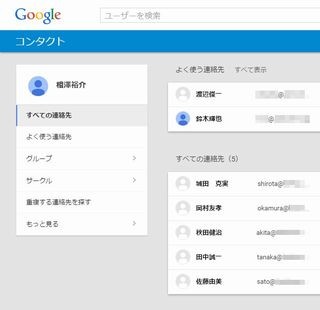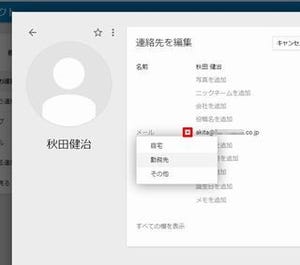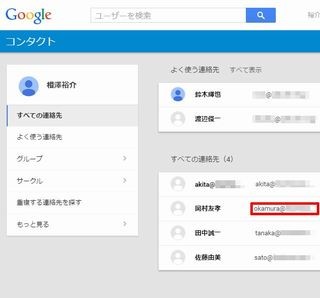今回は、「宛先」(名前表示)や「件名」を変更して返信メールを作成する方法を紹介する。とはいえ、通常は、返信メールの宛先や件名を修正する必要はない。今回紹介するテクニックは、宛先に「様」を付けたり、過去に届いたメールをもとに新しいメールを作成したりする時に活用できる。
返信メールの宛先(名前表示)を変更するには?
通常、返信メールを作成する際に「宛先」を指定しなおす必要はない。そもそも、元のメールに対して返事を出すのが返信であり、その宛先(メールアドレス)は自動指定されたものをそのまま使うのが普通である。
しかし、昔ながらの風習からか、『相手の名前に「様」を付けないのは失礼だ……』と思っている人もいるのではないだろうか? 名前の最後に「様」を付けて連絡先を登録しておく方法もあるが、返信メールは宛先が自動指定されるため、あらゆる場合に対応できる方法とはならない。
そこで、返信メールの宛先を変更する方法を紹介しておこう。まずは返信元となるメールを開き、「返信」ボタンまたは「返信」の文字をクリックする。
ここまでの手順は、普通に返信メールを作成する場合と同じだ。返信メールの作成画面が表示されたら、宛先(To)に表示されている名前をダブルクリックする。
すると、宛先情報を編集することが可能になる。相手の名前に「様」を付けたり、企業名の最後に「御中」を付けたりする場合は、この手順で宛先を修正すればよい。
この時、山カッコで囲まれた部分を変更しないように注意すること。この部分は送信先のメールドレスを指定する領域となるため、間違って変更してしまうと相手にメールが届かなくなる。慎重に作業を進める必要があるだろう。
最近はビジネスメールでも「敬称は不要」と考えるのが一般的で、本文内に「○○様」と記しておけば十分と考えられている。よって、このテクニックを使用する機会は極めて少ないと思われる。
むしろ、「連絡先」を使って宛先(To)を指定する場合などに重宝するテクニックとなるだろう。「名字のみ」や「あだ名」などで登録している連絡先を使用する場合、名前表示を正しく修正したり、「あだ名」の表示を削除したりする時にこの方法を使えばよい。頭の片隅に覚えておくとよいだろう。
返信メールの件名を変更するには?
続いては、返信メールの件名を変更する方法を紹介する。例えば、新しいメールを作成しようとする時に、過去に受信したメールに返信することで宛先入力の手間を省く場合もある。ただし、このままの状態でメールを送信してしまうと、件名が不適切なメールになってしまう。このような場合、返信メールの件名を変更してからメールを送信すればよい。
それでは、具体的な操作手順を説明していこう。まずは、宛先に指定したい人から届いたメールを開き、「返信」ボタンまたは「返信」の文字をクリックする。
ここまでの手順は、普通に返信メールを作成する場合と同じ。返信メールの作成画面が表示されたら、「返信の種類」ボタンをクリックし、「件名を編集」を選択する。
すると、返信メールが別画面の表示になり、件名を自由に変更できるようになる。あとは、適切な件名に修正し、引用文を削除してから本文を入力するだけ。
これで宛先を入力することなく、新しいメールを作成することができる。過去に受信したメールを頼りに、宛先入力を省略する方法として覚えておくとよいだろう。
なお、件名を変更したメールは別スレッドのメールとして認識されるため、返信元のメールが同じスレッドとして扱われることはない。「作成」ボタンをクリックした場合と同じ状況でメールを送信することが可能だ。こちらも便利なので、あわせて覚えておくとよいだろう。